您现在的位置是:主页 > 品牌 > 微软 >
Win10驱动更新问题解决指南:游戏爱好者必看!
发布时间:2020年07月27日 23:53:29 微软 人已围观
简介许多游戏玩家在使用Win10时常遇到自动升级驱动的问题,尤其是Windows Update无法成功安装驱动。尽管不少玩家会手动安装最新的显卡驱动并正常运行,但Windows Update仍可能干扰这一过程。...
许多游戏爱好者在使用Win10时都遇到过自动驱动升级的问题,最常见的情况是Windows Update无法成功安装驱动。许多玩家会手动下载并安装最新的显卡驱动,运行上没有问题,但却常常遭遇Windows Update的错误提示,如下图所示。

安装最新驱动后,Win10还是推送旧驱动,却无法完成安装,错误信息不断出现
为什么会发生这种情况呢?这与Windows Update的运作方式有关。Windows Update推送的是经过微软认证的WHQL驱动,但这些驱动通常并不如设备制造商官网提供的更新。玩家虽然在官网上下载了最新驱动,然而Windows Update依然会推送老旧的WHQL驱动,检测到已经安装的新驱动版本却无法安装,导致错误出现。
不可否认,Windows Update的机制相当让人无奈。既然已经知道设备上驱动版本更高,为什么还要继续推送旧驱动呢?这种无用的推送只会留下难以消除的错误提示,让人每天都烦恼不已。
那么,如何解决这一问题呢?其实微软官方提供了解决方案,可以隐藏特定的Windows Update推送项目,下面来为大家详细介绍。
Show or hide update官方链接:http://download.microsoft.com/download/f/2/2/f22d5fdb-59cd-4275-8c95-1be17bf70b21/wushowhide.diagcab
微软提供了一个简单的工具,名为Show or hide update,使用方法相当简单。下载后双击运行,会出现如下图所示的窗口。界面中有一个“高级”选项,点击后可以选择是否启用自动修复,保留默认设置即可。

主界面
接下来点击“下一步”。Show or hide update会开启选择隐藏更新或重新显示隐藏更新的选项,请选择“隐藏更新”。如果以后想要恢复更新通知,可以再次运行该工具,选择“重新显示更新”。

选择“Hide updates”
之后,Show or hide update将自动扫描可以隐藏的更新项目。可以看到,扫描结果中显示了显卡驱动,版本号与Windows Update推送的完全一致,这就是真正导致错误的驱动,选中它即可。

选择想要隐藏的Windows Update更新
后续操作非常简单,Show or hide update会自动修复问题,确保该驱动不再弹出更新提示。再次检查Windows Update时,发现之前的错误信息已经消失,并且不会再推送无法安装的旧驱动。
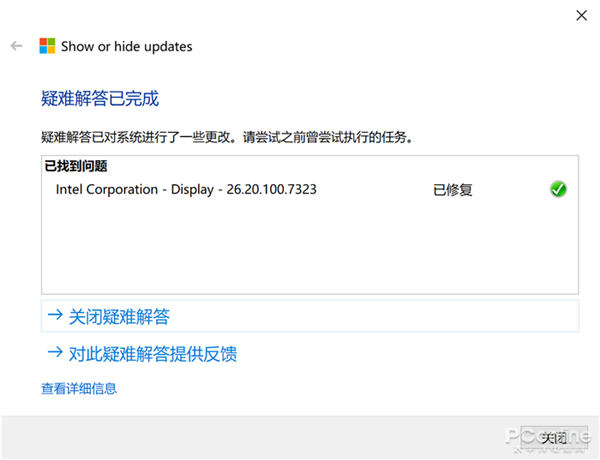
隐藏后,更新将不再出现在推送中
Tags: Windows操作系统 微软
